التكوين: إضافة الكاميرات
حول
انقر على أيقونة الخادم في أعلى الجهة اليسرى من واجهة المستخدم Agent DVR واختر "إضافة جهاز" تحت الأجهزة. بديلًا عن ذلك، في عرض مباشر، انقر على أيقونة التحرير في الزاوية السفلى اليمنى واختر "إضافة جهاز جديد".

اختر من الخيارات المتاحة. لاستخدام المعالج، الذي يساعدك في اكتشاف الأجهزة على الشبكة المحلية والاتصال بكاميرتك باستخدام قاعدة بيانات كاميرا Agent DVR، انقر على "معالج الكاميرا عبر الشبكة". بالنسبة للكاميرات المتوافقة مع ONVIF، حدد "ONVIF". إذا كان لديك بالفعل عنوان URL RTSP، MJPEG، أو آخر لكاميرتك، اختر "مصدر الفيديو". لإضافة مصدر صوت مثل ميكروفون USB محلي أو مصادر صوتية شبكية أخرى، انقر على "مصدر الصوت".
التكوين
الخطوة الثانية في إضافة جهاز جديد تتضمن إعداد بعض الميزات الأساسية. إذا قمت بتمكين "التنبيهات"، سيقوم Agent DVR بتكوين كاميرتك بمستشعر حركة بسيط لرفع حدث التنبيه. لتسجيل عند اكتشاف الحركة، حدد خيار "التسجيل عند الكشف". بالنسبة للكاميرات عالية الدقة، يمكن لخيار "تغيير الحجم" تقليل الدقة، مما يوفر استخدام وحدة المعالجة المركزية. "تسجيل Raw" يعني أن Agent DVR سيقوم بتسجيل التيار مباشرة من الكاميرا إلى القرص دون ترميز، مما يقلل بشكل كبير من استخدام الموارد. يرجى ملاحظة أن التسجيل الخام متاح فقط لمصادر الفيديو عبر الشبكة (وليس لكاميرات USB أو أجهزة محلية مثل تيارات سطح المكتب). يمكنك تحرير جميع هذه الخيارات لاحقًا.
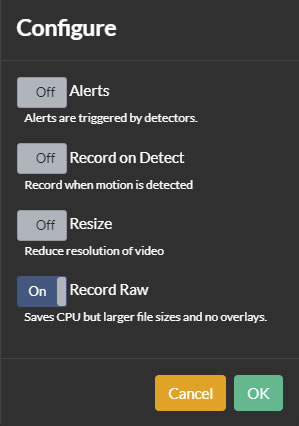
باستخدام المعالج
ابدأ بكتابة اسم مصنع الكاميرا في Agent DVR. سيقترح النظام خيارات. انقر فوق اقتراح لتحديده. إذا لم يتم سرد مصنع الكاميرا الخاص بك، اختر "Unlisted"، أو حدد "<Manufacturer>: Unlisted" للنماذج غير المعروفة. تساعد هذه المعلومات Agent DVR على تحديد عناوين الاتصال المحتملة للفيديو.
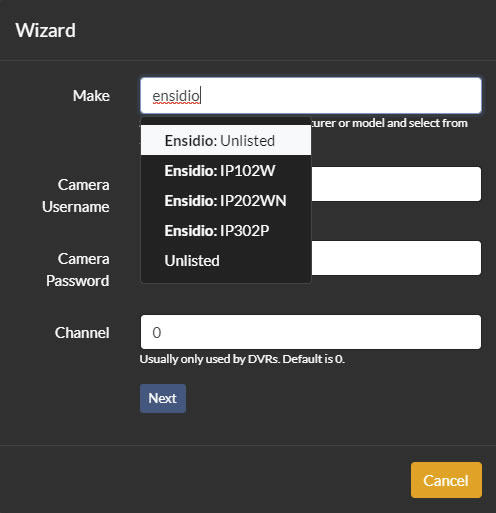
أدخل اسم مستخدم وكلمة مرور الكاميرا الخاصة بك (هذه هي بيانات الاعتماد المستخدمة للوصول إلى واجهة الويب أو التطبيق الخاص بكاميرتك، وليس بيانات تسجيل الدخول إلى iSpyConnect.com).
أدخل رقم القناة (عادة '0' لكاميرات IP، ولكن قد تختلف لأنظمة DVR مع عدة كاميرات).
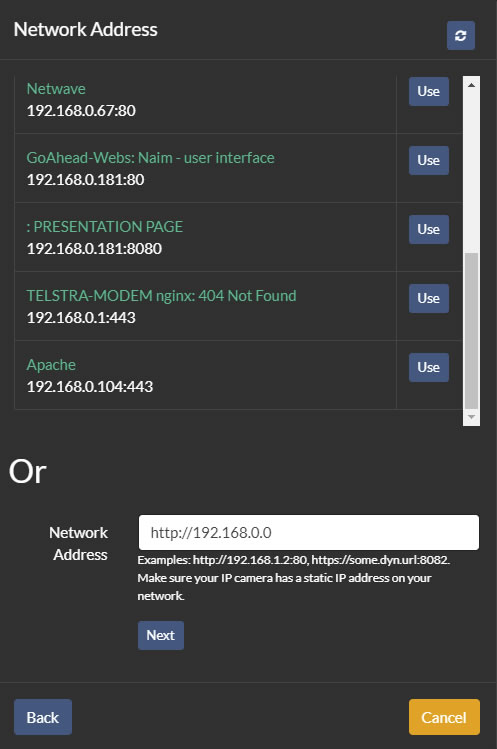
بعد ذلك، حدد أو أدخل عنوان الشبكة الخاص بكاميرتك. يمكن لـ Agent DVR اكتشاف الأجهزة المحلية تلقائيًا. بعد المسح الشبكي، انقر فوق اسم الجهاز لمحاولة الوصول إليه في متصفح الويب، وإذا كانت كاميرا IP الخاصة بك، انقر على "Use" بجانبه. يمكنك أيضًا إدخال عنوان الشبكة يدويًا بتنسيق http://IP-ADDRESS:PORT أو https://WEB-ADDRESS:PORT. استخدم أيقونة لإعادة مسح شبكتك.
نصيحة: قم بتعيين عناوين IP ثابتة لكاميرات IP الخاصة بك على شبكتك للحفاظ على الاتصال المستمر. إليك دليل مفيد: ضبط عناوين IP الثابتة.
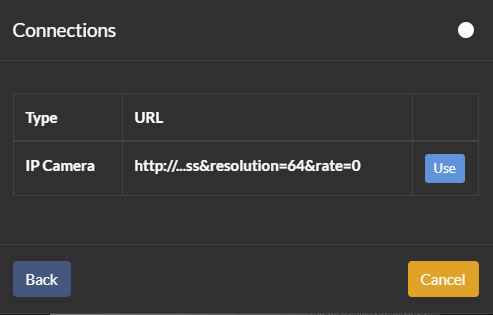
بعد اختيار عنوان، سيقوم Agent DVR بفحص نقاط نهاية الفيديو. اختر واحدًا من القائمة عن طريق النقر على "استخدام."
نصيحة: تفضل خيارات الكاميرا IP على خيارات MJPEG أو JPEG للحصول على جودة صوت ومعدلات إطارات أفضل.
إذا لم يتم العثور على نقاط نهاية، تحقق من تفاصيلك أو اتصل بالشركة المصنعة للوصول المباشر إلى تيار الكاميرا. بديلاً، أضف الجهاز باستخدام "مصدر الفيديو" للتكوين اليدوي أو كجهاز ONVIF.